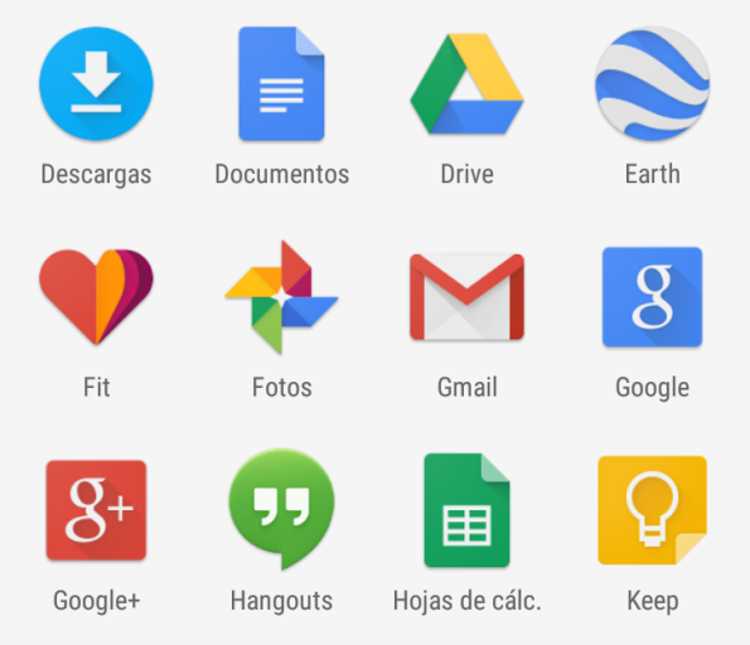
Applikasjonen til Google De er sannsynligvis de mest brukte i verden. Mellom Android, søk, Gmail, YouTube, etc. Vi har mange veldig nyttige apper.
Og å kunne triks for Android, Gmail, YouTube, Chrome og mer kan gjøre oss mer effektive i hverdagen. I dette innlegget skal vi vise deg noen tips og triks som kan være veldig praktiske for bruken av disse appene.
Android tips og triks
Ta skjermbilder med Google Assistant
Å gjøre skjermbilder, vanligvis brukes kombinasjonen av knapper eller direkteknappen. Men du har også en annen måte å gjøre det på.
Hvis du er bruker av Google Assistant, stemmeassistenten til operativsystemet, må du ganske enkelt be den ta skjermbildet. Det vil derfor være den raskeste måten. Du trenger ikke engang å berøre telefonen for å ta det skjermbildet.
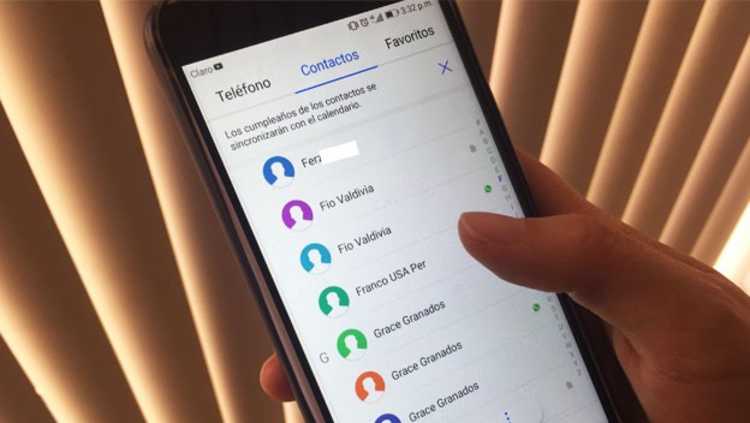
Merk kontakter som favoritter
Har du noen kontakter som er spesielt viktige for deg? Du kan merke dem som favoritter ved å velge stjernen som vises ved siden av navnet deres.
På denne måten, i tilfelle du har aktivert ikke forstyrr-modus, vil anrop fra disse numrene fortsette å ringe. Derfor kan du enkelt få dette nummeret aktivert. Anrop fra viktige personer vil fortsette å komme inn selv i Forstyrr ikke.
Finn din tapte Android-mobiltelefon
Har du mistet Android-telefonen din? Google tilbyr deg måten å finne den på. bare gå inn dette nettet for å finne min enhet og angi kontoinformasjonen din.

Systemet vil fortelle deg hvor telefonen din befinner seg, slik at du kan finne den. Blokker den også, til du får den tilbake.
Du kan også bruke den offisielle «finn enheten min»-appen fra Google:
Triks for Google-søk
Det første trikset er å søke etter en sang. Under den generelle artistinformasjonen, albumosv., vil vi finne versjoner av den sangen.
Det andre søkerelaterte tipset er muligheten til raskt å finne solnedgangstider. Hvis vi søker etter "solnedgang", får vi direkte tidspunktet for solnedgang. Ja, du tenker godt, hvis du setter "soloppgang" viser det deg direkte tidspunktet for soloppgang.
Det siste søketrikset er at du kan søke etter "se" etterfulgt av navnet på en film eller et TV-program. Dette vil vise deg en liste over alle nettstedene eller TV-ene som sender dette bestemte innholdet.
Tips og triks for Google Chrome
Hopp mellom fanene
Noen ganger har vi så mange nettleserfaner åpne at det er upraktisk å bytte mellom dem. Men Chrome tilbyr deg en veldig enkel måte å gjøre det på. Du trenger bare å trykke på Ctrl-tasten og nummeret på fanen du vil gå til.

Så du kan navigere mellom dem lettere. Selvfølgelig er det et triks designet for skrivebordet, ikke for Android-mobilversjonen.
Se historikken til andre enheter
Det kan hende du bruker PC-en, og du må konsultere nettstedet som du så før på mobilen. Vel, muligheten til å se historien til andre enheter er akkurat det du trenger. Du må ganske enkelt:
- Gå til Record
- >Full historie
- > Historie fra andre enheter.
- Der kan du finne nettsidene du har besøkt fra en hvilken som helst annen mobil, nettbrett eller PC.
bruk emoji
Det er mulig å bruke uttrykksikoner i en hvilken som helst tekstboks du finner på et nettsted. Du må ganske enkelt trykke på høyre museknapp. Der vil du se hvordan i menyen som vises et av alternativene du finner er Emoji.

Når du klikker på den, vil du se hvordan uttrykksikonmenyen åpner seg, lik den du finner på Android-mobilen din. Deretter vil det være like enkelt som å velge den du trenger i det øyeblikket, slik at du enkelt kan bruke den.
Google Disk
Vi kan legge til en stjerne i de viktigste Google Disk-dokumentene (meny med tre prikker > legg til stjerne). På denne måten vil de vises i "Featured"-mappen i hovedmenyen, og gir deg rask tilgang til disse elementene.
Google Disk lar deg også navngi forskjellige versjoner av det samme dokumentet. Dette kan gjøres:
- Åpne filen i Docs, Sheets eller Slides.
- Så går vi til Fil.
- > Versjonshistorikk
- > Gjeldende versjonsnavn.
- Herfra kan du gå til Fil > Versjonshistorikk > Vis versjonshistorikk for å se de forskjellige versjonene (med de nye navnene).
Det siste tipset fra Google Drive er å søke etter en setning som du vet er inne i en PDF eller et bilde. Google kan identifisere teksten de inneholder, så hvis du ikke vet det faktiske navnet på et bilde, men du kjenner teksten som vises i det, kan det være nyttig.
Tips og triks for Gmail
Angre en forsendelse
Vi har alle sendt en e-post ved en feiltakelse. Men en stund Gmail gir deg muligheten til å fikse det, hvis du finner ut av det raskt. Når du har sendt en e-post, vil du finne en melding som sier Angre. At angre sending i gmail av posten.

Når du trykker på den, kanselleres forsendelsen. Husk selvfølgelig at du må gjøre det i løpet av de første 30 sekundene.
Demp meldingstråder
Det er et alternativ for å forhindre at en lang tråd med meldinger stadig plager deg. Du må ganske enkelt gå inn i trepunktsmenyen som vises ved siden av en melding, og velge alternativet Stillhet.
Hvis du trenger å lese disse meldingene, kan du fortsatt finne dem i innboksen din. Du vil ganske enkelt ikke lenger motta nye meldingsvarsler.
Lag en gjøremålsliste
Du kan lage en oppgaveliste via e-postene dine. For å gjøre dette, i menyen til høyre, må du velge alternativet Oppgaver.
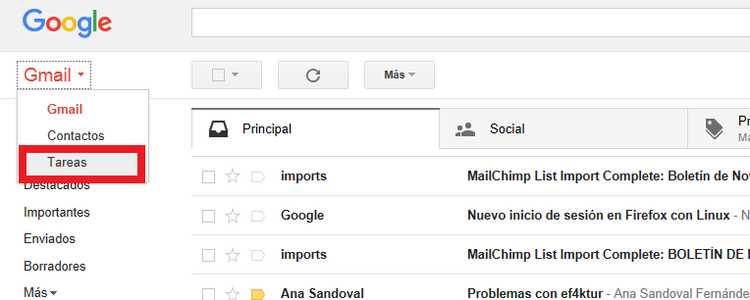
Da må du ganske enkelt dra alle meldingene og e-postene knyttet til nevnte oppgaver dit. Dermed vil du kunne ha informasjonen knyttet til oppgavene dine på en mye mer organisert måte.
Juksekoder for Google Play
Hvis vi ser en film i Google Play Filmer, vi kan ta en pause. Berør deretter sirkelen rundt ansiktet til en skuespiller eller stjerne fra den filmen for å få mer informasjon om den.
Leser du en tegneserie eller manga i en lekebutikk? Vi kan berøre en snakkeboble og bruke volumtastene som zoom. Slik går vi an til dialogen for å lette lesingen.
Et annet triks for Google Play er å lage en ønskeliste over apper, spill eller musikk som vi ønsker å kjøpe eller installere fra Play Store. Vi går ganske enkelt til det aktuelle elementet og klikker deretter på ikonet med plusstegnet eller trepunktsmenyen > Legg til ønskeliste.
Tips og triks for Youtube
Finn spesifikk prosentandel av en video
YouTube lar deg få direkte tilgang til 10 %, midten av videoen eller punktet du ønsker. For å gjøre dette må du ganske enkelt trykke på tallet som tilsvarer prosenten du vil gå til.

Jeg mener, hvis du trykker på 1 vil det ta deg til 10 %, hvis du tar de 2 vil det ta deg til 20 % og så videre. På denne måten vil det være enklere enn noen gang å søke etter et spesifikt punkt.
Juster avspillingshastigheten
Mens du ser på en video på Youtube, kan du velge hastigheten du vil at den skal spille av. For å gjøre dette må du gå til Innstillinger-menyen til videoen i avspilling.
Når du er inne, vil du finne en seksjon som heter Speed. Som standard vises normal hastighet, men hvis du ønsker kan du få den til å spille raskere eller langsommere.
youtube mørkt tema
Hvis du bruker YouTube fra Android-applikasjonen, kan du velge et mørkere tema som er mer behagelig om natten. For det:
- Du må klikke på profilbildet ditt.
- Gå deretter til Innstillinger
- > Generelt. Der finner du en seksjon kalt Dark Theme som er deaktivert som standard.
- Ved å aktivere den kan du ha den mest komfortable appen for øynene dine.
Har du brukt noen av disse tipsene og triksene for å bruke Android, Gmail, YouTube, Chrome? Synes du de er spesielt praktiske? Vi inviterer deg til å stikke innom vår kommentarseksjon og fortelle oss om din erfaring med å bruke dem.
Hvis du kjenner noen andre triks du vil dele med oss, vennligst del dem. På denne måten vil vi lage en superfullstendig artikkel.
God samling. Jeg visste ikke om youtube og tallene/prosentene.